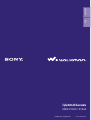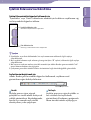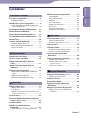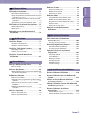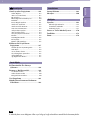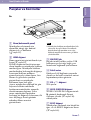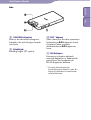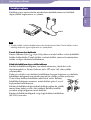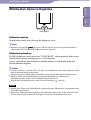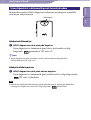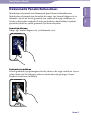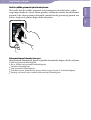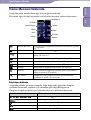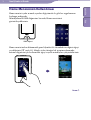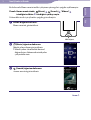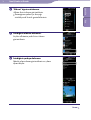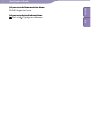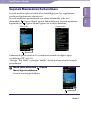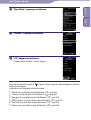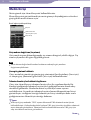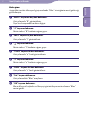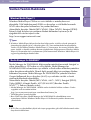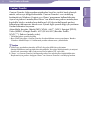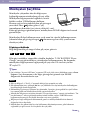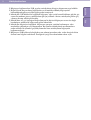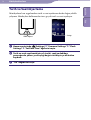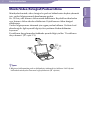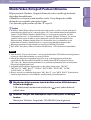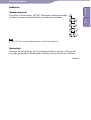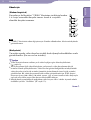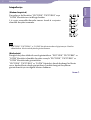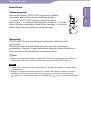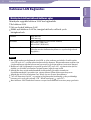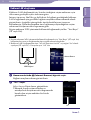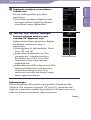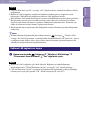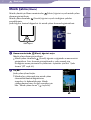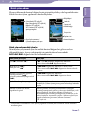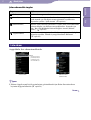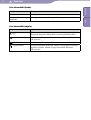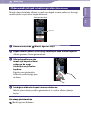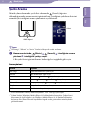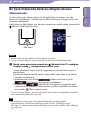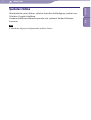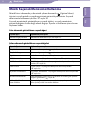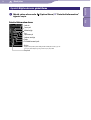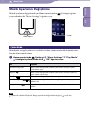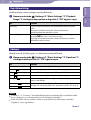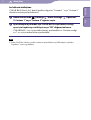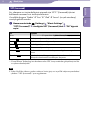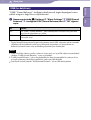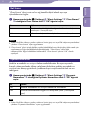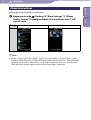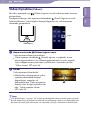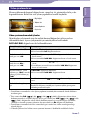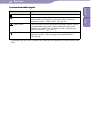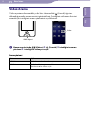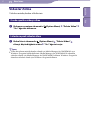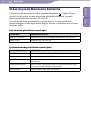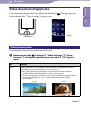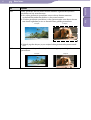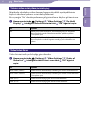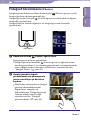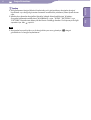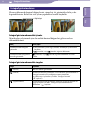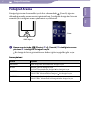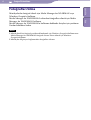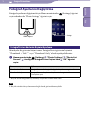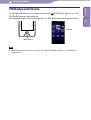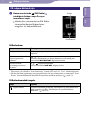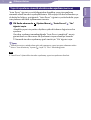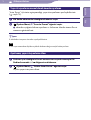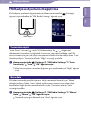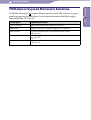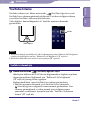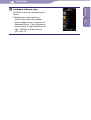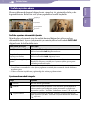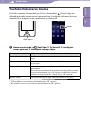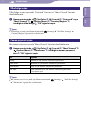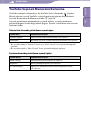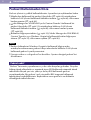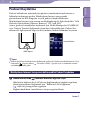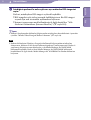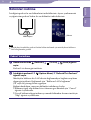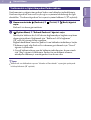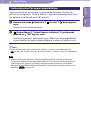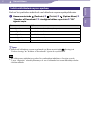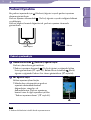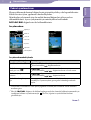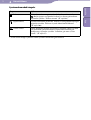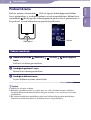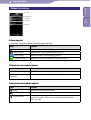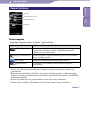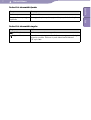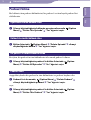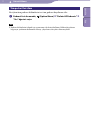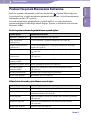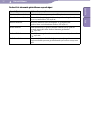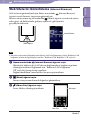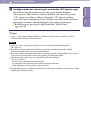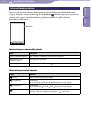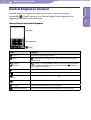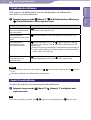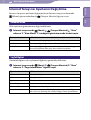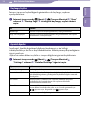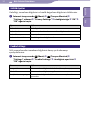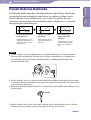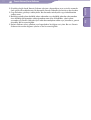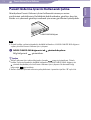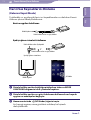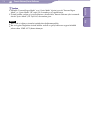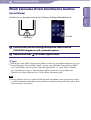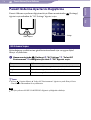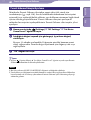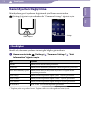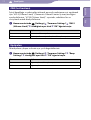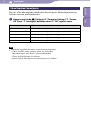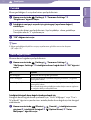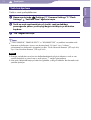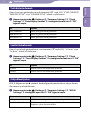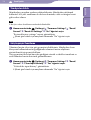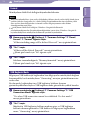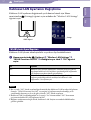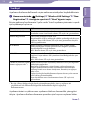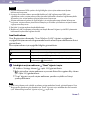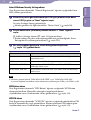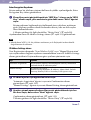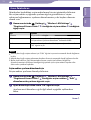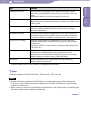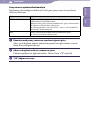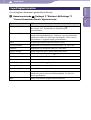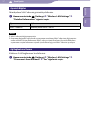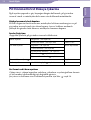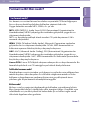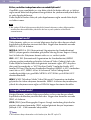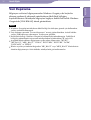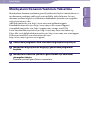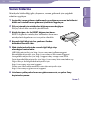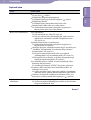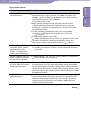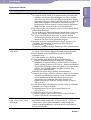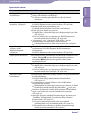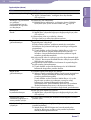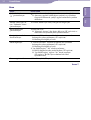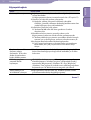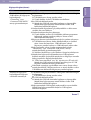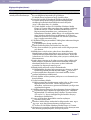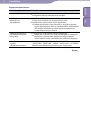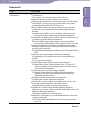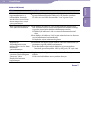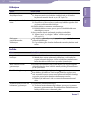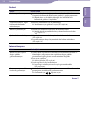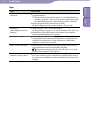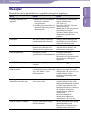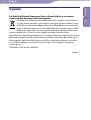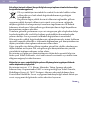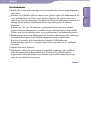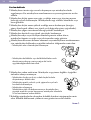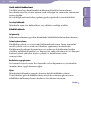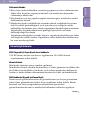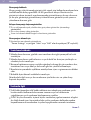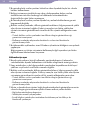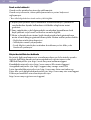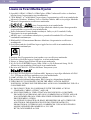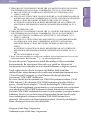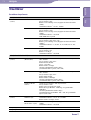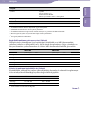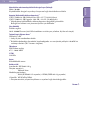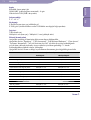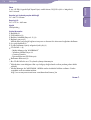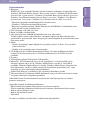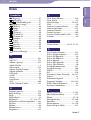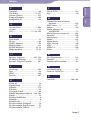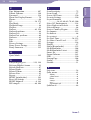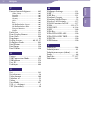NWZ-X1050 / X1060 .TR.4-141-618-71(1)
©2009 Sony Corporation
4-141-618-71 (1)
İşletim Kılavuzu
NWZ-X1050 / X1060
İçindekiler
Dizin

NWZ-X1050 / X1060 .TR.4-141-618-71(1)
2
2
İşletim Kılavuzu’na Göz Atma
İşletim Kılavuzu’ndaki düğmeleri kullanmak için
“İçindekiler” veya “Dizin” bölümlerine atlamak için bu kılavuz sayfalarının sağ
üst köşesindeki düğmeleri tıklatın.
İçindekiler bölümüne gider
Kılavuzdaki konu başlıkları listesinde aradığınızı bulun.
Dizin bölümüne atlar
Kılavuzda geçen anahtar kelimeler listesinde aradığınızı bulun.
İpuçları
İçindekiler veya dizin bölümünde, bir sayfa numarasını tıklatarak, ilgili sayfaya
atlayabilirsiniz.
H
er sayfada bulunan sayfa referans göstergesini (örn:
sayfa 4) tıklatarak, ilgili sayfaya
atlayabilirsiniz.
B
ir başvuru sayfasını anahtar sözcükle aramak için Adobe Reader penceresindeki “bul”
metin alanına anahtar sözcüğü girin.
Ç
alıştırma prosedürü Adobe Reader sürümünüze bağlı olarak değişiklik gösterebilir.
Sayfa düzenini değiştirmek için
Adobe Reader penceresindeki düğmeleri kullanarak, sayfaların nasıl
görüntüleneceğini belirleyebilirsiniz.
Metin bulmak için metin alanı
Sürekli
Sayfalar pencere içine sığacak
genişlikte ve sürekli olarak ilerleyecek
şekilde görüntülenir. Kaydırdığınızda,
önceki veya sonraki sayfa sürekli
olarak yukarı ya da aşağı kayar.
Tek Sayfa
Sayfalar pencereye sığacak şekilde ve
her seferinde bir sayfa olarak
görüntülenir. Kaydırma yaptığınızda
ekran önceki/sonraki sayfaya geçer.
İçindekiler
Dizin

NWZ-X1050 / X1060 .TR.4-141-618-71(1)
3
3
Devam
İçindekiler
Temel İşlemler ve Ekranlar
Parçalar ve Kontroller ........................... 6
Kulaklığı bağlama ............................................8
Müzikçaları Açma ve Kapatma ............. 9
İşlem düğmelerini ve dokunmatik paneli
devre dışı bırakma .......................................10
Dokunmatik Panelin Kullanılması ..... 11
Home Menüsü Hakkında .
................... 13
Home Menüsünün Kullanılması .
........ 14
Seçenek Menüsünün Kullanılması .
..... 18
Metin Girişi .
........................................ 20
Verilen Yazılım Hakkında .
.................. 22
Windows Media Player 11 ............................22
Media Manager for WALKMAN .................22
Content Transfer ............................................23
Müzikçaları Hazırlama
Müzikçaları Şarj Etme ........................ 24
Tarih ve Saati Ayarlama .
..................... 26
Müzik/Video/Fotoğraf/Podcast
Alma .
................................................. 27
Müzik/Video/Fotoğraf/Podcast
Aktarma .
........................................... 28
Kablosuz LAN Bağlantısı .
................... 33
Müzikçalarla kullanılabilecek kablosuz
ağlar ...............................................................33
Kablosuz LAN’a bağlanma ............................34
Kablosuz LAN bağlantısını kesme ...............36
Müzik Çalma
Müzik Çalma (Music) ............................ 37
Müzik çalma ekranı .......................................38
Liste ekranı ......................................................39
Albüm seçmek için kapak resimlerine göz
atma
(Albüm Gezinme) ....................................41
Şarkı Arama ........................................ 42
Bir Şarkı Hakkında Referans Bilgileri
Arama
(Related Links) ........................... 43
Şarkıları Silme .
................................... 44
Müzik Seçenek Menüsünü
Kullanma .
......................................... 45
Ayrıntılı Bilgiler ekranını görüntüleme ......46
Müzik Ayarlarını Değiştirme .............. 47
Çalma Modu ...................................................47
Kayıt Çalma Aralığı .......................................48
Ekolayzır..........................................................48
VPT (Surround) .............................................50
DSEE (Ses Geliştirme) ...................................51
Net Stereo ........................................................52
Dynamic Normalizer .....................................52
Albüm Gösterim Biçimi ................................53
Video İzleme
Video Oynatma (Videos) ....................... 54
Video oynatma ekranı ...................................55
Sahnelere göz atma
(Scene Scroll) ....................57
Video Arama ....................................... 58
Videoları Silme .
.................................. 59
O anda oynatılan videoyu silme ...................59
Listeden seçerek videoları silme ..................59
Video Seçenek Menüsünü
Kullanma .......................................... 60
Video Ayarlarını Değiştirme .
............. 61
Yakınlaştırma Ayarları ...................................61
Yalnızca video sesini çalma
(On-Hold Display) .............................................63
Video Listesi Sırası .........................................63
Fotoğraf Görüntüleme
Fotoğraf Görüntüleme (Photos) ............ 64
Fotoğraf gösterim ekranı ...............................66
Fotoğraf Arama ................................... 67
Fotoğrafları Silme .
.............................. 68
Fotoğraf Seçenek Menüsünü
Kullanma .
......................................... 69
Fotoğraf Ayarlarını Değiştirme .
......... 70
Fotoğraf Listesi Gösterim Biçimini
Ayarlama ......................................................70
İçindekiler
Dizin

NWZ-X1050 / X1060 .TR.4-141-618-71(1)
4
4
FM Radyosu Dinleme
FM Radyosu Dinleme ......................... 71
FM radyosu dinlemek için ............................72
Yayın istasyonlarını otomatik olarak önceden
ayarlama
(Auto Preset) ....................................73
Yayın istasyonlarını manuel olarak önceden
ayarlama .......................................................74
Ayarlanmış yayın istasyonlarını silme .........74
FM Radyosu Ayarlarını Değiştirme .... 75
Tarama Hassasiyeti ........................................75
Mono/Auto .....................................................75
FM Radyosu Seçenek Menüsünü
Kullanma .......................................... 76
YouTube İzleme
YouTube İzleme................................... 77
YouTube’u izlemek için .................................77
YouTube oynatma ekranı ..............................79
YouTube Videolarını Arama ............... 80
Ülke/bölge seçme ...........................................81
Zaman çerçevesi seçme .................................81
YouTube Seçenek Menüsünü
Kullanma .......................................... 82
Podcast Kullanma
Podcast Kullanmadan Önce ................ 83
Podcast nedir? ................................................83
Podcast Kaydetme ............................... 84
Müzikçaların Internet tarayıcısını kullanarak
bir Podcast kaydetme ..................................84
Bölümleri indirme .............................. 86
Podcast’ten indirme .......................................86
Yenilenmesini seçtiğiniz tüm podcast’lerden
indirme .........................................................87
Yenilenecek podcast’leri seçme/seçimini
kaldırma .......................................................88
İndirilecek bölümlerin sayısını
ayarlama .......................................................89
Podcast Oynatma ................................ 90
Podcast oynatmak için ..................................90
Podcast oynatma ekranı ................................91
Podcast Arama .................................... 94
Podcast aramak için .......................................94
Bölüm listesi ekranı .......................................95
Podcast List ekranı .........................................96
Podcast Silme ...................................... 98
Oynatılmakta olan bölümü silme ................98
Bölüm listesindeki bölümü silme ................98
Bir podcast’in tüm bölümlerini silme .........98
Podcast silme ..................................................98
Tüm podcast’leri silme ..................................99
Podcast Seçenek Menüsünü
Kullanma .
....................................... 100
Web Sitelerini Görüntüleme
Web Sitelerini Görüntüleme
(Internet Browser) ................................ 102
İnternet tarayıcısı ekranı ............................ 104
Kontrol Düğmeleri İşlemleri ............ 105
Sık kullanılanları kullanma ........................ 106
Geçmiş listesini kullanma .......................... 106
İnternet Tarayıcısı Ayarlarını
Değiştirme ...................................... 107
Görünüm Modu .......................................... 107
Sayfa Bilgileri ............................................... 107
Başlangıç Sayfası ......................................... 108
Ayrıntılı Ayarlar .......................................... 108
Gizlilik Ayarları ........................................... 109
Cookie Settings ........................................... 109
Parazit Giderme İşlevini Kullanma
Parazit Giderme Hakkında ............... 110
Parazit Giderme İşlevini Kullanarak
Çalma .
............................................. 112
Harici Ses Kaynaklarını Dinleme
(External Input Mode) ........................... 113
Müzik Çalmadan Ortam Gürültüsünü
Azaltma
(Quiet Mode) ........................ 115
Parazit Giderme Ayarlarını
Değiştirme .
..................................... 116
NC Ortamını Seçme ................................... 116
Parazit Giderme Düzeyini Ayarlama........ 117
Devam
İçindekiler
Dizin

NWZ-X1050 / X1060 .TR.4-141-618-71(1)
5
5
Genel Ayarlar
Genel Ayarları Değiştirme ................ 118
Cihaz Bilgileri .............................................. 118
AVLS (Sesi Sınırlama) ................................ 119
Bip Ayarları .................................................. 119
Ekran Kapatma Zamanlayıcısı .................. 120
Parlaklık ....................................................... 121
Duvar Kağıdı Ayarları ................................ 121
Tarih-Saat Ayarlama ................................... 122
Tarih Gösterim Formatı ............................. 123
Saat Gösterim Formatı ............................... 123
Askıya Alma Ayarları ................................. 123
Tüm Ayarları Sıfırla .................................... 124
Giriş Geçmişini Temizleme ....................... 124
Format .......................................................... 125
USB Bağlantı Modu .................................... 125
Dil Ayarları .................................................. 126
Hizmet Ülkesi/Bölgesi ................................ 126
Kablosuz LAN Ayarlarını
Değiştirme ...................................... 127
WLAN İşlevini Açma/Kapatma ................ 127
Yeni Kayıt ..................................................... 128
Access Points ekranı ................................... 133
Geçerli Bağlantı Ayrıntıları ........................ 136
Ayrıntılı Bilgiler ........................................... 137
Ağ Bağlantısını Kesme ............................... 137
Yararlı Bilgiler
Pil Ömrünü En Üst Düzeye
Çıkarma .......................................... 138
Format ve Bit Hızı nedir? .
................. 139
Ses formatı nedir? ....................................... 139
Video formatı nedir? .................................. 140
Fotoğraf formatı nedir? .............................. 140
Veri Depolama .................................. 141
Müzikçaların Donanım Yazılımını
Yükseltme .
....................................... 142
Sorun Giderme
Sorun Giderme.................................. 143
Mesajlar .
............................................ 160
Ek Bilgiler
Uyarılar ............................................. 161
Ekranla ilgili önlemler ................................ 166
Temizleme hakkında .................................. 167
Yazılım ile ilgili ............................................ 167
Lisans ve Ticari Marka Uyarısı ......... 170
Özellikler .
......................................... 172
Dizin .
................................................ 178
Not
Müzikçaları satın aldığınız ülke veya bölgeye bağlı olarak bazı modeller bulunamayabilir.
İçindekiler
Dizin

Temel İşlemler ve Ekranlar
NWZ-X1050 / X1060 .TR.4-141-618-71(1)
Temel İşlemler ve Ekranlar
6
6
Parçalar ve Kontroller
Ön
Ekran (dokunmatik panel)
Müzikçaları çalıştırmak için
ekrandaki simge, öğe, kontrol
düğmesi vb. ye dokunun
(
sayfa 11).
HOME düğmesi
Home menüsünü görüntülemek için
basın (
sayfa 13).
HOME düğmesini basılı tutarsanız
ekran kapanır ve müzikçalar bekleme
moduna girer. Müzikçalar bekleme
modundayken herhangi bir düğmeye
basarsanız bekleme moduna
girmeden önceki çalma ekranı, liste
ekranı vb. gibi ekran yeniden
görüntülenir ve müzikçalar
kullanıma hazır hale gelir.
Ayrıca, müzikçaları yaklaşık bir gün
boyunca bekleme modunda
bırakırsanız müzikçalar otomatik
olarak tamamen kapanır. Daha
sonra, müzikçalar kapalıyken
herhangi bir düğmeye basarsanız, ilk
önce başlangıç ekranı görünür
ardından Home menüsü
görüntülenir.
Not
Müzikçalar bekleme modundayken bile
çok az da olsa pil tüketir. Bu nedenle,
müzikçaları kapatmadan uzun süre
bekleme modunda tutarsanız. pil daha
çabuk bitebilir.
WM-PORT jakı
Bu jakı ürünle birlikte verilen USB
kablosunu ya da isteğe bağlı çevre
birimlerini bağlamak için kullanın.
Dahili anten
Kablosuz LAN bağlantısı sırasında
elinizle ya da başka cisimlerle anteni
kapatmamaya özen gösterin.
VOL +*
1
/– düğmesi
Sesi ayarlar.
NOISE CANCELING düğmesi
NOISE CANCELING düğmesini ok
yönünde kaydırarak Parazit
Giderme işlevini (
sayfa 110)
etkinleştirin.
RESET düğmesi
Müzikçaları sıfırlamak için küçük bir
iğne, vb. ile RESET düğmesine basın
(
sayfa 143).
Devam
İçindekiler
Dizin

Temel İşlemler ve Ekranlar
NWZ-X1050 / X1060 .TR.4-141-618-71(1)
7
7
Arka
/
düğmeleri
Şarkı ya da videonun başlangıcını
bulmak ya da hızlı ileri/geri sarmak
için basın.
Kulaklık jakı
Kulaklığı bağlar (
sayfa 8).
*
1
düğmesi
Şarkı çalmaya ya da video oynatmaya
başlamak için
düğmesine basın.
Oynatma/Çalma sırasında
duraklatmak için
düğmesine
basın.
HOLD düğmesi
İstenmeyen eylemleri önlemek
amacıyla düğmeleri ve dokunmatik
paneli devre dışı bırakmak için
HOLD düğmesini kullanın.
*
1
Üzerinde dokunduğunuzda
hissedebileceğiniz noktalar vardır. Bu
düğmeyi kullanırken bu noktalardan
yararlanabilirsiniz.
İçindekiler
Dizin

Temel İşlemler ve Ekranlar
NWZ-X1050 / X1060 .TR.4-141-618-71(1)
8
8
Kulaklığı bağlama
Kulaklığı yerine oturana kadar müzikçaların kulaklık jakına itin. Kulaklık
doğru şekilde bağlanmazsa ses çalmaz.
Kulaklık
Not
Ürünle birlikte verilen kulaklık yalnızca bu müzikçalara özeldir. Ürünle birlikte verilen
kulaklığı başka bir aygıta bağlarsanız ses çıkmayabilir.
Parazit Giderme işlevi hakkında
Parazit Giderme işlevi (
sayfa 110) yalnızca ürünle birlikte verilen kulaklıkla
birlikte kullanılabilir. Ürünle birlikte verilen kulaklık, yalnızca bu müzikçalara
özeldir ve diğer cihazlarla kullanılamaz.
Kulakiçi kulaklıkların doğru şekilde takılması
Kulakiçi kulaklıklar kulağınıza tam olarak oturmazsa, düşük bas sesler
duyulamayabilir ve Parazit Giderme işlevi (
sayfa 110) etkin şekilde
çalışmayabilir.
Daha iyi ses kalitesi için kulakiçi kulaklıkların boyunu değiştirin veya kulakiçi
kulaklıkları kulağınıza tam olarak oturacak bir şekilde yeniden yerleştirin.
Ürün M boy kulakiçi kulaklıklar takılı halde satılır. Kulakiçi
kulaklıklar kulağınıza uymazsa, ürünle birlikte gelen S veya L
boylarından birini deneyin.
Kulakiçi kulaklıkları değiştirirken kulaklığa sağlam bir şekilde
monte olana kadar çevirin. Aksi takdirde kulakiçi kulaklık
yerinden çıkıp kulağınızın içinde kalabilir.
Kulakiçi kulaklık kırıldığında isteğe bağlı kulakiçi kulaklıkları
(EP-EX1) satın alın.
L
L
İçindekiler
Dizin

Temel İşlemler ve Ekranlar
NWZ-X1050 / X1060 .TR.4-141-618-71(1)
9
9
Müzikçaları Açma ve Kapatma
HOME düğmesi
Müzikçaları açmak için
Müzikçaları açmak için herhangi bir düğmeye basın.
İpucu
Ekranın üst kısmında
görünürse HOLD işlevini iptal etmek için müzikçaların
arkasındaki HOLD düğmesini ok yönü aksine kaydırın.
Müzikçaları kapatmak için
HOME düğmesini basılı tutarsanız “POWER OFF” ekranı görünür daha sonra
müzikçalar bekleme moduna girer ve ekran kapanır.
Ayrıca, yaklaşık bir gün bekleme modunda kalınırsa, müzikçalar otomatik
olarak tamamen kapanır.
İpuçları
“Screen Off Timer” ayarının (
sayfa 120) süresi dolduktan sonra, ekran kapanır ancak
hala ekrana dokunarak açabilirsiniz.
E
kranın kapanmasından yaklaşık 10 dakika sonar müzikçalar bekleme moduna girer.
Bekleme modu esnasında dokunmatik paneli kullanamazsınız. Müzikçaları
kullanmadan önce açmak için herhangi bir düğmesine basın.
M
üzikçaları kullanmadan önce tarih ve saatini ayarlayın (
sayfa 26).
Notlar
Müzikçaları, bilgisayara bağlandığında çalıştıramazsınız. Müzikçaları çalıştırmadan önce
USB kablosunu çıkarın.
B
ilgisayara USB kablosuyla bağlıyken son çalınan/oynatılan şarkı, video fotoğraf vb’nin
devam etme bilgileri temizlenir. İstediğiniz içeriği liste ekranından tekrar seçin.
İçindekiler
Dizin

Temel İşlemler ve Ekranlar
NWZ-X1050 / X1060 .TR.4-141-618-71(1)
10
10
İşlem düğmelerini ve dokunmatik paneli devre dışı bırakma
Müzikçaları taşırken HOLD düğmesini kullanarak, müzikçaların yanlışlıkla
çalışmasını önleyebilirsiniz.
HOLD düğmesi
Müzikçaları kilitlemek için
HOLD düğmesini ok yönünde kaydırın.
İşlem düğmeleri ve dokunmatik panel devre dışı bırakılır ve bilgi
bölgesinde
görüntülenir (
sayfa 13).
İpucu
İşlem düğmelerini etkin durumda tutarak yalnızca dokunmatik paneli de
kilitleyebilirsiniz (
sayfa 123).
Müzikçalar kilidini açmak için
HOLD düğmesini ok yönü aksine kaydırın.
İşlem düğmeleri ve dokunmatik panel etkinleştirilir ve bilgi bölgesindeki
(
sayfa 13) kaybolur.
Not
Müzikçalar kilitliyken dokunmatik paneli kullanamazsınız. Müzikçalar kilitliyken
herhangi bir düğmesine basarsanız, bilgi bölgesinde görüntülenir.
İçindekiler
Dizin

Temel İşlemler ve Ekranlar
NWZ-X1050 / X1060 .TR.4-141-618-71(1)
11
11
Dokunmatik Panelin Kullanılması
Müzikçaları çalıştırmak için dokunmatik panel ekranı kullanabilirsiniz.
Müzikçaları çalıştırmak için ekrandaki bir simge, öğe, kontrol düğmesi vb. ye
dokunun. Ayrıca bir listede gezinmek için yukarı ya da aşağı sürükleyin ve
listede ya da küçük resimlerde (listede görüntülenen küçültülmüş boyuttaki
görüntüler) hızlı bir şekilde gezinmek için hızlıca kaydırın.
Seçmek için dokunma
Simge, öğe, kontrol düğmesi vb. ye dokunarak seçin.
Kaydırmak için sürükleme
Listede gezinmek için parmağınızı listede yukarı ya da aşağı sürükleyin. Ayrıca,
çalma işlemi için bir başlangıç noktası seçmek amacıyla göstergeyi Arama
Kaydırıcısı boyunca sürükleyin.
Devam
İçindekiler
Dizin

Temel İşlemler ve Ekranlar
NWZ-X1050 / X1060 .TR.4-141-618-71(1)
12
12
Hızlı bir şekilde gezinmek için hızlıca kaydırma
Bir listede hızlı bir şekilde gezinmek için parmağınızı ekranda hızlıca yukarı
aşağı doğru kaydırın. Ayrıca albüm gezinme ekranında sonraki/önceki albümü
görmek ya da sahne gezinme ekranında sonraki/önceki görüntüyü görmek için
yukarı, aşağı ya da yanlara doğru hızlıca kaydırın.
Dokunmatik panel işlemleri için uyarı
Müzikçaların dokunmatik paneli aşağıdaki durumlarda doğru şekilde çalışmaz:
Eldiven giyilerek kullanıldığında.
İk
i ya da daha fazla parmakla kullanıldığında.
T
ırnakla kullanıldığında.
I
slak parmakla kullanıldığında.
T
ükenmez kalem, dolma kalem, kurşun kalem, kopya kalemi vb. ile kullanıldığında.
P
armağa ek olarak başka cisimlerle dokunularak kullanıldığında.
İçindekiler
Dizin

Temel İşlemler ve Ekranlar
NWZ-X1050 / X1060 .TR.4-141-618-71(1)
13
13
Home Menüsü Hakkında
Aşağıdaki tablo, müzikçaların öğe listesini göstermektedir.
Her menü öğesi ile ilgili ayrıntılar için belirtilen başvuru sayfasına başvurun.
FM Radio
Photos
Music
NC Modes
Settings
Bilgi bölgesi
YouTube
Videos
Internet Browser
Podcasts
Internet Browser Kablosuz Internet bağlantısı üzerinden web sitelerine göz atın
(
sayfa 102).
FM Radio FM radyo yayınını dinleyin (
sayfa 71).
YouTube Kablosuz Internet bağlantısı sayesinde YouTube’da video
izleyin (
sayfa 77).
Photos Müzikçalara aktarılan fotoğrafları görüntüleyin (
sayfa 64).
Music Müzikçalara aktarılan şarkıları dinleyin (
sayfa 37).
Videos Müzikçalara aktarılan videoları izleyin (
sayfa 54).
Settings Müzikçaları ve uygulamalarını kurun (
sayfa 118).
Podcasts Kablosuz Internet bağlantısı sayesinde podcast bölümlerini
indirin ve oynatın (
sayfa 83).
NC Modes İstenmeyen ortam gürültüsünü etkin gürültü kontrolü
teknolojisi ile azaltın (
sayfa 110).
Bilgi bölgesi hakkında
Aşağıdaki tabloda gösterilen simgeler, bilgi bölgesinde gösterilir. Simgeler
oynatma durumuna, ayarlara veya ekranlara göre değişiklik gösterir.
Simgeler ile ilgili ayrıntılar için, belirtilen başvuru sayfalarına başvurun.
Simgeler Açıklama
,
,
,
,
,
, vb. Oynatma durumu (
sayfa 38, 55, 79, 91, 92)
Bekletme göstergesi (
sayfa 10)
Kablosuz iletişim durumu (
sayfa 129)
Parazit Giderme göstergesi (
sayfa 112)
Kalan pil gücü göstergesi (
sayfa 24)
İçindekiler
Dizin

Temel İşlemler ve Ekranlar
NWZ-X1050 / X1060 .TR.4-141-618-71(1)
14
14
Home Menüsünün Kullanılması
Home menüsü şarkı aramak, ayarları değiştirmek vb. gibi her uygulamanın
başlangıç noktasıdır.
Müzikçaların HOME düğmesine basarak, Home menüsünü
görüntüleyebilirsiniz.
HOME düğmesi
Home menüsünden dokunmatik panel işlemleri ile ekrandaki istediğiniz öğeyi
seçebilirsiniz (
sayfa 11). Müzik, video, fotoğraf vb. oynatma ekranında,
kontrol düğmesini ya da ekrandaki öğeyi seçerek müzikçaları çalıştırabilirsiniz.
Devam
İçindekiler
Dizin

Temel İşlemler ve Ekranlar
NWZ-X1050 / X1060 .TR.4-141-618-71(1)
15
15
Bu kılavuzda Home menüsündeki çalıştırma yönergeleri aşağıda açıklanmıştır.
Örnek: Home menüsünde,
(Music)
(Search)
“Album”
istediğiniz albüm
istediğiniz şarkıyı seçin.
Yukarıdaki örnek için işlemler aşağıda gösterilmiştir.
HOME düğmesine basın.
Home menüsü görüntülenir.
HOME düğmesi
(Music) öğesine dokunun.
Müzik çalma ekranı görüntülenir.
M
üzik çalma ekranındaki kontrol
düğmelerine dokunarak müzikçaları
çalıştırabilirsiniz.
(Search) öğesine dokunun.
Arama menüsü görüntülenir.
Devam
İçindekiler
Dizin

Temel İşlemler ve Ekranlar
NWZ-X1050 / X1060 .TR.4-141-618-71(1)
16
16
“Album” öğesine dokunun.
Albüm listesi ekranı görüntülenir.
P
armağınızı yukarı ya da aşağı
sürükleyerek listede gezinebilirsiniz.
İstediğiniz albüme dokunun.
Seçilen albümün şarkı listesi ekranı
görüntülenir.
İstediğiniz şarkıya dokunun.
Müzik çalma ekranı görüntülenir ve çalma
işlemi başlar.
Devam
İçindekiler
Dizin

Temel İşlemler ve Ekranlar
NWZ-X1050 / X1060 .TR.4-141-618-71(1)
17
17
Çalışma sırasında Home menüsüne dönme
HOME düğmesine basın.
Çalışma sırasında önceki ekrana dönme
(To List)/ (Up) öğesine dokunun.
İçindekiler
Dizin

Temel İşlemler ve Ekranlar
NWZ-X1050 / X1060 .TR.4-141-618-71(1)
18
18
Seçenek Menüsünün Kullanılması
Seçenek menüsü öğeleri işlevden işleve farklılık gösterir, her uygulamanın
ayarlarını değiştirmenize olanak verir.
Seçenek menüsünü görüntülemek için çalma ekranındaki ya da liste
ekranındaki
(Option Menu) öğesine dokunabilirsiniz. Seçenek menüsünü
kapatmak için
(Option Menu) öğesine bir kez daha dokunun.
Çalma ekranı
(Option Menu)
Seçenek menüsü
Dokunmatik panel işlemleri ile seçenek menüsündeki istediğiniz öğeyi
seçebilirsiniz (
sayfa 11).
Örneğin “Play Mode” seçeneğini “Shuffle” olarak ayarlama işlemleri aşağıda
gösterilmiştir.
Müzik çalma ekranında (Option
Menu) öğesine dokunun.
Seçenek menüsü görüntülenir.
(Option Menu)
Devam
İçindekiler
Dizin

Temel İşlemler ve Ekranlar
NWZ-X1050 / X1060 .TR.4-141-618-71(1)
19
19
“Play Mode” seçeneğine dokunun.
“Shuffle” seçeneğine dokunun.
“OK” düğmesine dokunun.
Çalma modu “Shuffle” olarak değişir.
Seçenek menüsünün öğeleri (Option Menu) öğesine dokunduğunuz ekrana
bağlı olarak değişir.
Ayrıntılar için aşağıdaki sayfalara bakın.
“
Müzik Seçenek Menüsünü Kullanma” (
sayfa 45)
“
Video Seçenek Menüsünü Kullanma” (
sayfa 60)
“
Fotoğraf Seçenek Menüsünü Kullanma” (
sayfa 69)
“
FM Radyosu Seçenek Menüsünü Kullanma” (
sayfa 76)
“
YouTube Seçenek Menüsünü Kullanma” (
sayfa 82)
“
Podcast Seçenek Menüsünü Kullanma” (
sayfa 100)
İçindekiler
Dizin

Temel İşlemler ve Ekranlar
NWZ-X1050 / X1060 .TR.4-141-618-71(1)
20
20
Metin Girişi
Metin girmek için ekran klavyesini kullanabilirsiniz.
Ekran klavyesini görüntülemek için metin girmeyi düşündüğünüz web adresi
girişi gibi bir metin alanını seçin.
Örnek: İngilizce için alfasayısal klavye
Giriş alanı
Tahminsel metin alanı
(yalnızca İngilizce ve Çince)
Giriş modu tuşu
Giriş modunu değiştirme (tuş atama)
Giriş modu tuşuna dokunduğunuzda tuş ataması döngüsel şekilde değişir. Tuş
atama eşleşmeleri dile göre değişiklik gösterir.
Not
Metin alanına bağlı olarak karakter kısıtlaması nedeniyle giriş modunu
değiştiremeyebilirsiniz.
Çince giriş yöntemi hakkında
Çince metinleri girmek için pinyin giriş yöntemini (basitleştirilmiş Çince için)
ve zhuyin giriş yöntemini (geleneksel Çince için) kullanabilirsiniz.
Tahminsel metin işlevi hakkında İngilizce ve
Çince için ekran klavyesi tahminsel metin işlevi ile uygulanmaktadır. Bir
karakter girdiğinizde tahminsel metin işlevi girdiğiniz metnin altında aday
sözcükleri görüntüler. Bunlardan birini seçerek tuşa basma sayısını
azaltabilirsiniz. Seçmek için tahminsel metin alanına dokunarak tam listeyi
görüntüleyin, istediğiniz sözcüğü bulmak için listeyi sürükleyin daha sonra
girdiğiniz metne eklemek için sözcüğe dokunun.
İpucu
Alfasayısal giriş modunda “URL” tuşuna dokunarak URL tahminsel metin işlevini
kullanabilirsiniz. Girilen karakterlerle başlayan URL girişi için aday sözcükler, tahminsel
metin alanında görüntülenir. Tahminsel metin alanına dokunursanız URL girişi için
aday sözcüklerin tam listesi görüntülenir.
Devam
İçindekiler
Dizin
Sayfa yükleniyor...
Sayfa yükleniyor...
Sayfa yükleniyor...
Sayfa yükleniyor...
Sayfa yükleniyor...
Sayfa yükleniyor...
Sayfa yükleniyor...
Sayfa yükleniyor...
Sayfa yükleniyor...
Sayfa yükleniyor...
Sayfa yükleniyor...
Sayfa yükleniyor...
Sayfa yükleniyor...
Sayfa yükleniyor...
Sayfa yükleniyor...
Sayfa yükleniyor...
Sayfa yükleniyor...
Sayfa yükleniyor...
Sayfa yükleniyor...
Sayfa yükleniyor...
Sayfa yükleniyor...
Sayfa yükleniyor...
Sayfa yükleniyor...
Sayfa yükleniyor...
Sayfa yükleniyor...
Sayfa yükleniyor...
Sayfa yükleniyor...
Sayfa yükleniyor...
Sayfa yükleniyor...
Sayfa yükleniyor...
Sayfa yükleniyor...
Sayfa yükleniyor...
Sayfa yükleniyor...
Sayfa yükleniyor...
Sayfa yükleniyor...
Sayfa yükleniyor...
Sayfa yükleniyor...
Sayfa yükleniyor...
Sayfa yükleniyor...
Sayfa yükleniyor...
Sayfa yükleniyor...
Sayfa yükleniyor...
Sayfa yükleniyor...
Sayfa yükleniyor...
Sayfa yükleniyor...
Sayfa yükleniyor...
Sayfa yükleniyor...
Sayfa yükleniyor...
Sayfa yükleniyor...
Sayfa yükleniyor...
Sayfa yükleniyor...
Sayfa yükleniyor...
Sayfa yükleniyor...
Sayfa yükleniyor...
Sayfa yükleniyor...
Sayfa yükleniyor...
Sayfa yükleniyor...
Sayfa yükleniyor...
Sayfa yükleniyor...
Sayfa yükleniyor...
Sayfa yükleniyor...
Sayfa yükleniyor...
Sayfa yükleniyor...
Sayfa yükleniyor...
Sayfa yükleniyor...
Sayfa yükleniyor...
Sayfa yükleniyor...
Sayfa yükleniyor...
Sayfa yükleniyor...
Sayfa yükleniyor...
Sayfa yükleniyor...
Sayfa yükleniyor...
Sayfa yükleniyor...
Sayfa yükleniyor...
Sayfa yükleniyor...
Sayfa yükleniyor...
Sayfa yükleniyor...
Sayfa yükleniyor...
Sayfa yükleniyor...
Sayfa yükleniyor...
Sayfa yükleniyor...
Sayfa yükleniyor...
Sayfa yükleniyor...
Sayfa yükleniyor...
Sayfa yükleniyor...
Sayfa yükleniyor...
Sayfa yükleniyor...
Sayfa yükleniyor...
Sayfa yükleniyor...
Sayfa yükleniyor...
Sayfa yükleniyor...
Sayfa yükleniyor...
Sayfa yükleniyor...
Sayfa yükleniyor...
Sayfa yükleniyor...
Sayfa yükleniyor...
Sayfa yükleniyor...
Sayfa yükleniyor...
Sayfa yükleniyor...
Sayfa yükleniyor...
Sayfa yükleniyor...
Sayfa yükleniyor...
Sayfa yükleniyor...
Sayfa yükleniyor...
Sayfa yükleniyor...
Sayfa yükleniyor...
Sayfa yükleniyor...
Sayfa yükleniyor...
Sayfa yükleniyor...
Sayfa yükleniyor...
Sayfa yükleniyor...
Sayfa yükleniyor...
Sayfa yükleniyor...
Sayfa yükleniyor...
Sayfa yükleniyor...
Sayfa yükleniyor...
Sayfa yükleniyor...
Sayfa yükleniyor...
Sayfa yükleniyor...
Sayfa yükleniyor...
Sayfa yükleniyor...
Sayfa yükleniyor...
Sayfa yükleniyor...
Sayfa yükleniyor...
Sayfa yükleniyor...
Sayfa yükleniyor...
Sayfa yükleniyor...
Sayfa yükleniyor...
Sayfa yükleniyor...
Sayfa yükleniyor...
Sayfa yükleniyor...
Sayfa yükleniyor...
Sayfa yükleniyor...
Sayfa yükleniyor...
Sayfa yükleniyor...
Sayfa yükleniyor...
Sayfa yükleniyor...
Sayfa yükleniyor...
Sayfa yükleniyor...
Sayfa yükleniyor...
Sayfa yükleniyor...
Sayfa yükleniyor...
Sayfa yükleniyor...
Sayfa yükleniyor...
Sayfa yükleniyor...
Sayfa yükleniyor...
Sayfa yükleniyor...
Sayfa yükleniyor...
Sayfa yükleniyor...
Sayfa yükleniyor...
Sayfa yükleniyor...
Sayfa yükleniyor...
Sayfa yükleniyor...
Sayfa yükleniyor...
Sayfa yükleniyor...
Sayfa yükleniyor...
Sayfa yükleniyor...
Sayfa yükleniyor...
Sayfa yükleniyor...
Sayfa yükleniyor...
Sayfa yükleniyor...
-
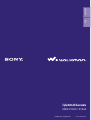 1
1
-
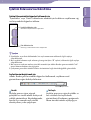 2
2
-
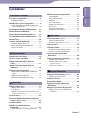 3
3
-
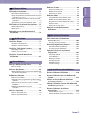 4
4
-
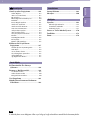 5
5
-
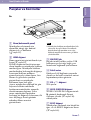 6
6
-
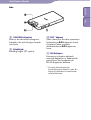 7
7
-
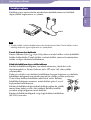 8
8
-
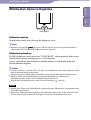 9
9
-
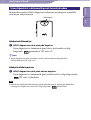 10
10
-
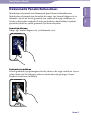 11
11
-
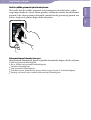 12
12
-
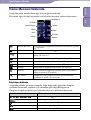 13
13
-
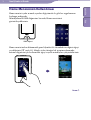 14
14
-
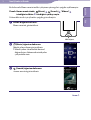 15
15
-
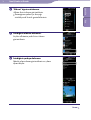 16
16
-
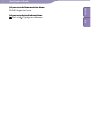 17
17
-
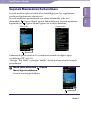 18
18
-
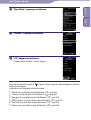 19
19
-
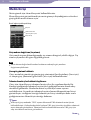 20
20
-
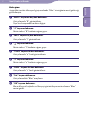 21
21
-
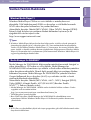 22
22
-
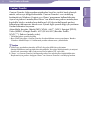 23
23
-
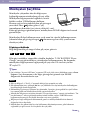 24
24
-
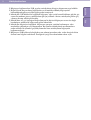 25
25
-
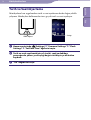 26
26
-
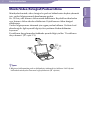 27
27
-
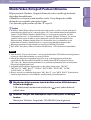 28
28
-
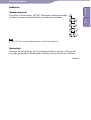 29
29
-
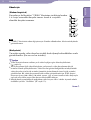 30
30
-
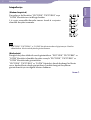 31
31
-
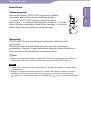 32
32
-
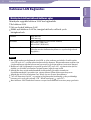 33
33
-
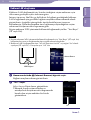 34
34
-
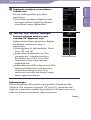 35
35
-
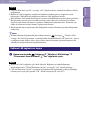 36
36
-
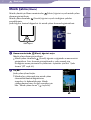 37
37
-
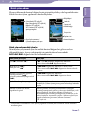 38
38
-
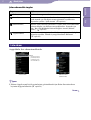 39
39
-
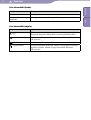 40
40
-
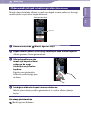 41
41
-
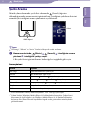 42
42
-
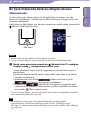 43
43
-
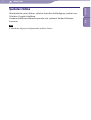 44
44
-
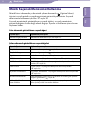 45
45
-
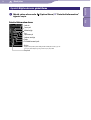 46
46
-
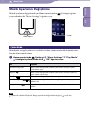 47
47
-
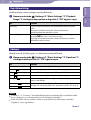 48
48
-
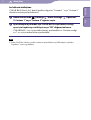 49
49
-
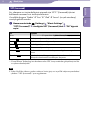 50
50
-
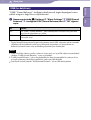 51
51
-
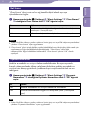 52
52
-
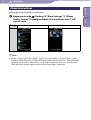 53
53
-
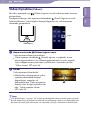 54
54
-
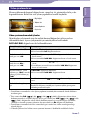 55
55
-
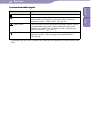 56
56
-
 57
57
-
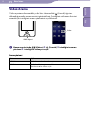 58
58
-
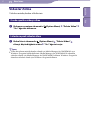 59
59
-
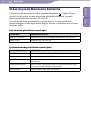 60
60
-
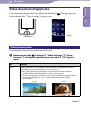 61
61
-
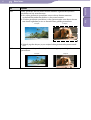 62
62
-
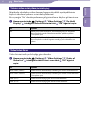 63
63
-
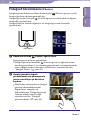 64
64
-
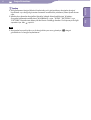 65
65
-
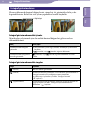 66
66
-
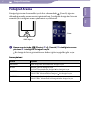 67
67
-
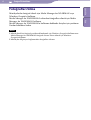 68
68
-
 69
69
-
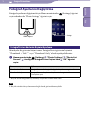 70
70
-
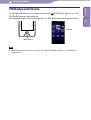 71
71
-
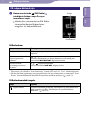 72
72
-
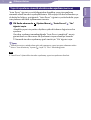 73
73
-
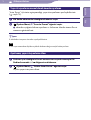 74
74
-
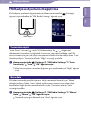 75
75
-
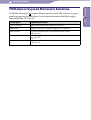 76
76
-
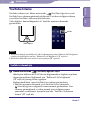 77
77
-
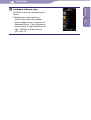 78
78
-
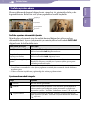 79
79
-
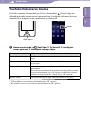 80
80
-
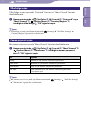 81
81
-
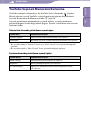 82
82
-
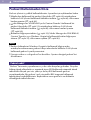 83
83
-
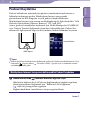 84
84
-
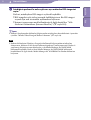 85
85
-
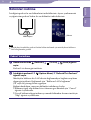 86
86
-
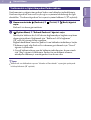 87
87
-
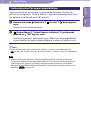 88
88
-
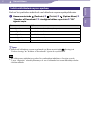 89
89
-
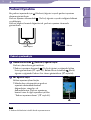 90
90
-
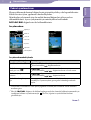 91
91
-
 92
92
-
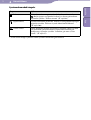 93
93
-
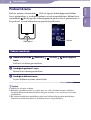 94
94
-
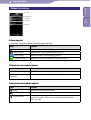 95
95
-
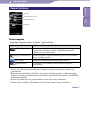 96
96
-
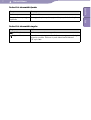 97
97
-
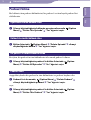 98
98
-
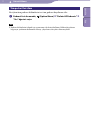 99
99
-
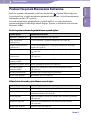 100
100
-
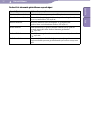 101
101
-
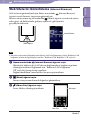 102
102
-
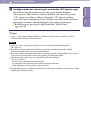 103
103
-
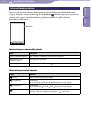 104
104
-
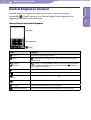 105
105
-
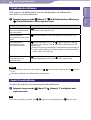 106
106
-
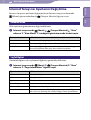 107
107
-
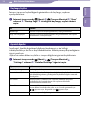 108
108
-
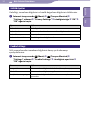 109
109
-
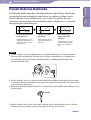 110
110
-
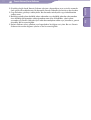 111
111
-
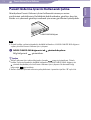 112
112
-
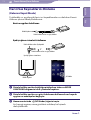 113
113
-
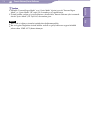 114
114
-
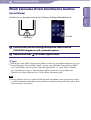 115
115
-
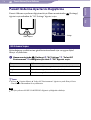 116
116
-
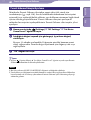 117
117
-
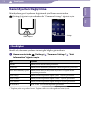 118
118
-
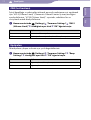 119
119
-
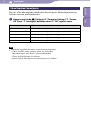 120
120
-
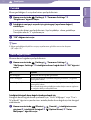 121
121
-
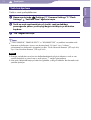 122
122
-
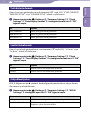 123
123
-
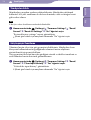 124
124
-
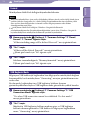 125
125
-
 126
126
-
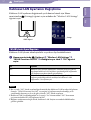 127
127
-
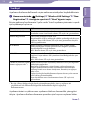 128
128
-
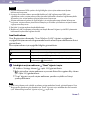 129
129
-
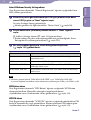 130
130
-
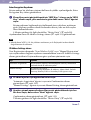 131
131
-
 132
132
-
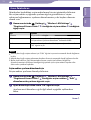 133
133
-
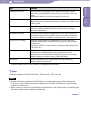 134
134
-
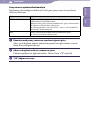 135
135
-
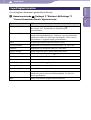 136
136
-
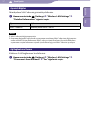 137
137
-
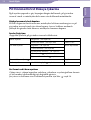 138
138
-
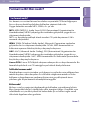 139
139
-
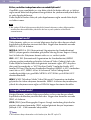 140
140
-
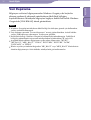 141
141
-
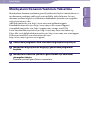 142
142
-
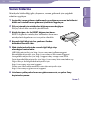 143
143
-
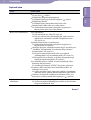 144
144
-
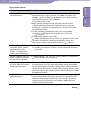 145
145
-
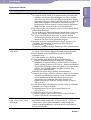 146
146
-
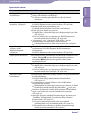 147
147
-
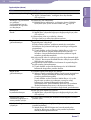 148
148
-
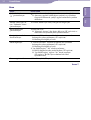 149
149
-
 150
150
-
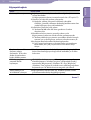 151
151
-
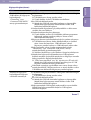 152
152
-
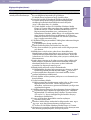 153
153
-
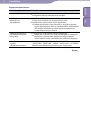 154
154
-
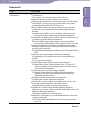 155
155
-
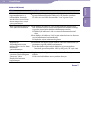 156
156
-
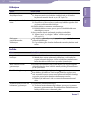 157
157
-
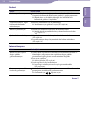 158
158
-
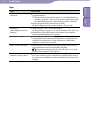 159
159
-
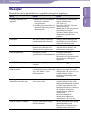 160
160
-
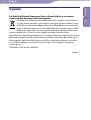 161
161
-
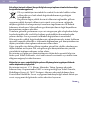 162
162
-
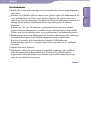 163
163
-
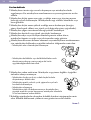 164
164
-
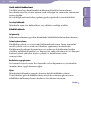 165
165
-
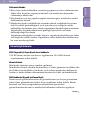 166
166
-
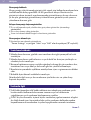 167
167
-
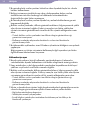 168
168
-
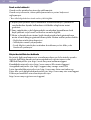 169
169
-
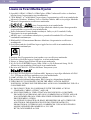 170
170
-
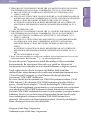 171
171
-
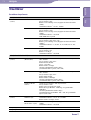 172
172
-
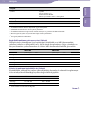 173
173
-
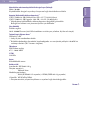 174
174
-
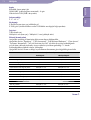 175
175
-
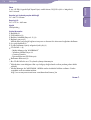 176
176
-
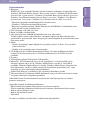 177
177
-
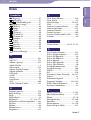 178
178
-
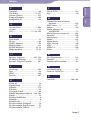 179
179
-
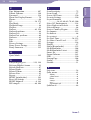 180
180
-
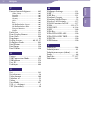 181
181
Sony NWZ-X1050 Kullanma talimatları
- Tip
- Kullanma talimatları
- Bu kılavuz aynı zamanda aşağıdakiler için de uygundur:
İlgili makaleler
-
Sony NWZ-A828 Kullanma talimatları
-
Sony NWZ-A844 Kullanma talimatları
-
Sony NWZ-S544 Kullanma talimatları
-
Sony NWZ-X1050 Kullanma talimatları
-
Sony NWZ-B133 Kullanma talimatları
-
Sony NWZ-E436F Kullanma talimatları
-
Sony NWZ-A828 Kullanma talimatları
-
Sony NWZ-E445 Kullanma talimatları
-
Sony NWZ-A729 Kullanma talimatları
-
Sony NWZ-B143F Kullanma talimatları